De visuelle faktorene til chatboten, tro det eller ei, har stor innvirkning på suksessen til verktøyet.
Design er ikke den mest tekniske delen av å bygge en chatbot, men det er avgjørende for brukeropplevelsen, som til slutt er målet for implementering av en chatbot i ethvert selskap. Her vil vi vise deg hvordan du designer og utformer chatbot i ChatCompose.
De visuelle faktorene akkurat nå er ikke veldig komplekse, men de er innflytelsesrike. I ChatCompose kan du bestemme rammefarge, bakgrunnsfarge, skrift på teksten og legge til hvis du vil at firmalogoen skal vises i samtalegrensesnittet.
Du kan også legge til en avatar i stedet for den som vises som standard, slik at den vises som boten i hvert svar i samtalen.
Hvordan kan du tilpasse chatboten din? Trinnene er veldig enkle, du må bare navigere i brukergrensesnittet for å installere på venstre sidepanel, og i rullegardinmenyen velger du Webkonfigurasjon , alternativet Tilpasning . Når du er der, finner du alle de nevnte tilpasningsalternativene:
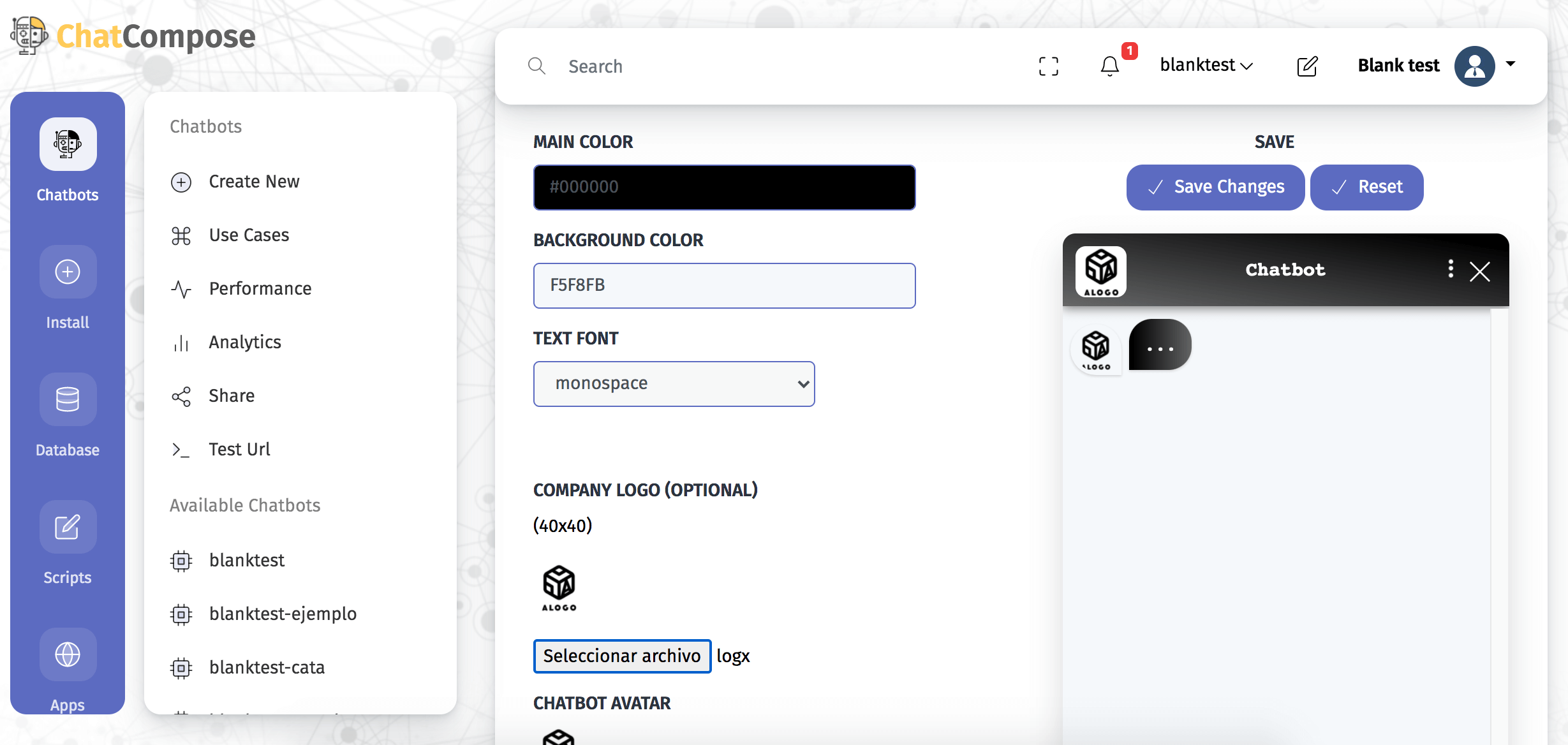
For å velge hovedfargen på bot (som er fargen på rammen og boblen), kan du plassere markøren i fargeboksen, og et fargespekter vises der du kan flytte markøren til du finner den av dine preferanse.
Du kan også angi en fargekode som du allerede har definert. Det samme gjelder valg av bakgrunnsfarge, som for lesbarhetsbetingelser anbefaler vi hvit eller hvilken som helst nøytral farge.
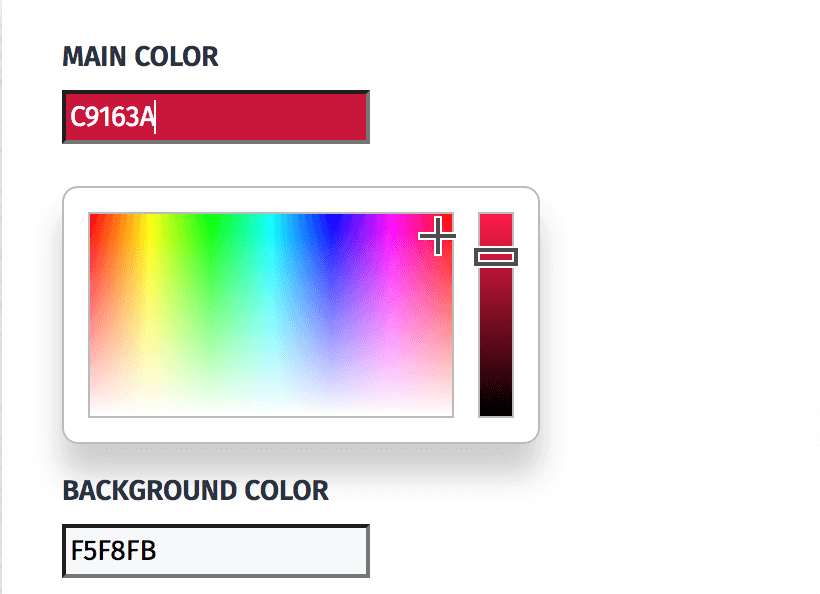
Når det gjelder skriftsnittet på teksten, er det mer enn 40 skrifttyper du kan velge mellom.
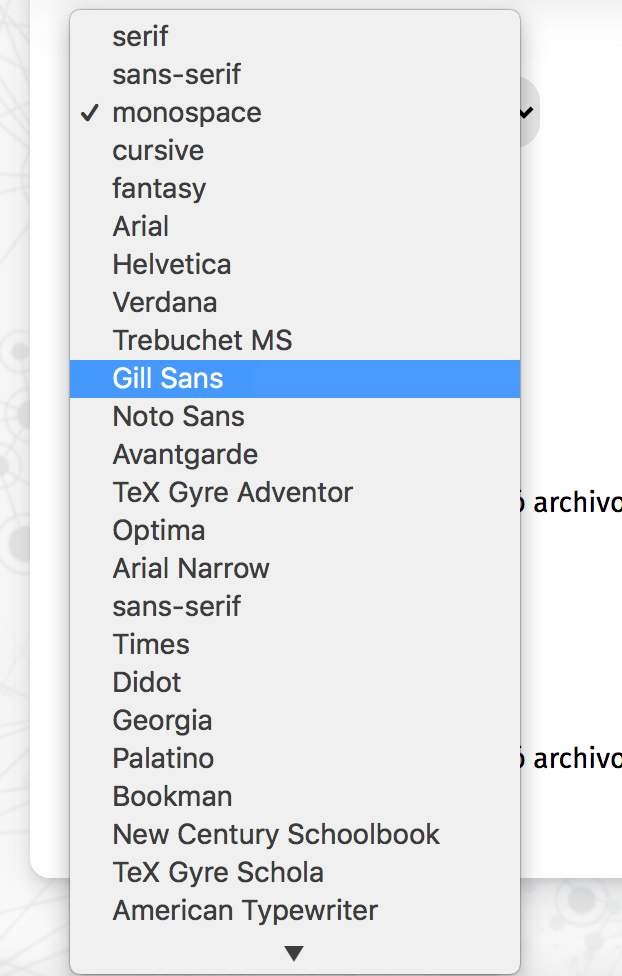
Eventuelt kan du legge til firmalogoen, et bilde med dimensjonene 40 x 40 og laste opp din egen chatbot-avatar fra filene på datamaskinen.
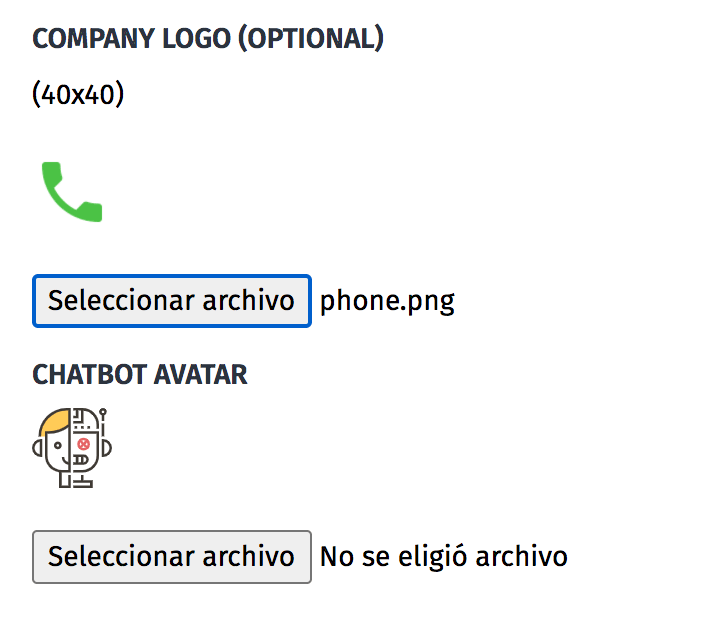
Det siste tilpasningsalternativet er chatbot-designen, som i utgangspunktet indikerer hvordan chatbot-grensesnittet vil bli presentert for brukeren. Du har tre alternativer å velge mellom, velg den som passer best for deg:
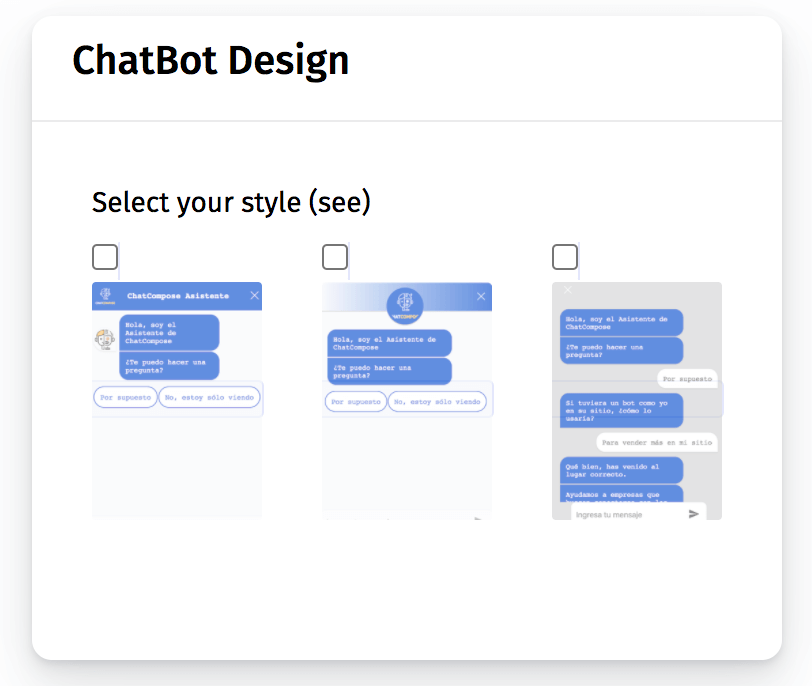
Når du har redigert alle disse tilpasningsfaktorene etter eget ønske, kan du klikke stil eller starte på nytt.
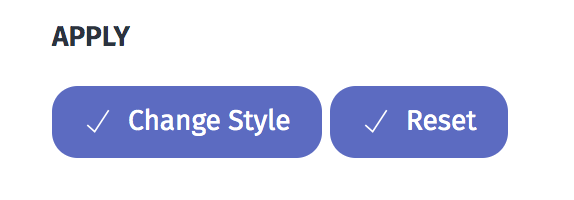
Deretter kan du teste chatboten for å se hvordan den ser ut. Hvis du ikke liker resultatet, kan du redigere igjen så mange ganger du vil.
For å gjøre testen, naviger til Chatbots, og velg Test Url i menyen som vises. En annen fane åpnes automatisk der du kan sjekke botens designelementer samt teste samtalen.

Hvert av elementene du redigerte i Personalisering, vil være synlige, og du kan endre dem så mange ganger du vil.